ความเป็นส่วนตัว เป็นหนึ่งในข้อกังวลที่สำคัญที่สุดสำหรับผู้ใช้อินเทอร์เน็ตในปัจจุบัน ผ่าน IP ของเรา คุกกี้และการใช้เทคนิคการเก็บรวบรวมที่ซับซ้อน พวกเขาสามารถได้รับข้อมูลมากมายจากเรา ข้อเท็จจริงสำคัญที่ต้องจำไว้คือข้อมูลของเรามีคุณค่ามากบนอินเทอร์เน็ต เนื่องจากสามารถใช้เพื่อผลกำไรได้ ดังนั้น บริษัทต่างๆ จึงสามารถใช้ข้อมูลนี้เพื่อสร้างโปรไฟล์ลูกค้าได้ ผู้ใช้เหล่านี้จะถูกส่งโฆษณาที่เหมาะกับรสนิยมของพวกเขา และบางครั้งก็ขายให้กับบุคคลที่สามเพื่อผลประโยชน์ทางการเงิน วิธีหนึ่งในการปกป้องการไม่เปิดเผยตัวตนของเราคือ Privacy Redirect ซึ่งเป็นส่วนขยายที่เปลี่ยนเส้นทางคุณไปยังบริการที่ตรงตามวัตถุประสงค์ที่คุณกำลังมองหาและเป็นประโยชน์ต่อความเป็นส่วนตัวของคุณ

สิ่งแรกที่เราจะทำคือค้นหาว่าส่วนขยายนี้ให้อะไรเราบ้างและมันทำงานอย่างไร จากนั้นเราจะเรียนรู้วิธีติดตั้ง Privacy Redirect และเราจะเห็นตัวเลือกการกำหนดค่าที่เสนอให้เราด้วย จากนั้นเราจะนำชุดตัวอย่างด้วย YouTube, Instagram และบริการอื่นๆ ที่ใช้กันอย่างแพร่หลาย เพื่อให้คุณเห็นว่าบริการดังกล่าวเปลี่ยนเส้นทางไปยังบริการอื่นๆ ที่มีความเป็นส่วนตัวและความปลอดภัยมากขึ้นอย่างไร
Privacy Redirect คืออะไรและทำงานอย่างไร
ผู้ใช้มีความกังวลและไม่ไว้วางใจมากขึ้นเรื่อยๆ ว่าบริษัทขนาดใหญ่จัดการกับข้อมูลที่ได้รับอย่างไร ขณะนี้ปัญหานี้ยังไม่ได้รับการแก้ไข และนั่นคือสาเหตุที่ซอฟต์แวร์ถูกสร้างขึ้นเพื่อบรรเทาปัญหาดังกล่าวให้มากที่สุด หนึ่งในผู้ที่กำลังทำงานเกี่ยวกับเรื่องนี้คือคนที่เราพูดถึงด้านล่าง
เปลี่ยนเส้นทางความเป็นส่วนตัว สามารถกำหนดเป็นส่วนขยายเบราว์เซอร์ที่จะเปลี่ยนเส้นทางคำขอของเราจาก Twitter, YouTube, Instagram, Google Maps, Reddit, Google Search และ Google Translate เป็นทางเลือกที่เป็นมิตรกับความเป็นส่วนตัว ในการทำงานนี้ แทนที่จะเป็นที่เราเพิ่งพูดถึงไปก่อนหน้านี้ เราจะใช้ Nitter, Invidious, FreeTube, Bibliogram, OpenStreetMap, SimplyTranslate และสำหรับเครื่องมือค้นหาส่วนตัว เราจะใช้ DuckDuckGo และ Startpage

เห็นได้ชัดว่าส่วนขยายนี้ไม่สามารถแก้ปัญหาได้อย่างสมบูรณ์ เพราะถึงแม้จะทำให้เราอยู่ห่างจากเว็บไซต์ที่ได้รับข้อมูลจำนวนมากเกี่ยวกับเรา แต่ในบางครั้งเราอาจต้องใช้มัน อย่างไรก็ตาม ข้อมูลที่พวกเขาได้รับเกี่ยวกับเราจะน้อยลงมากหากเราใช้ส่วนขยายนี้ เรามีการเปลี่ยนเส้นทางความเป็นส่วนตัวสำหรับ Google Chrome, มอซิลล่า Firefox และ ไมโครซอฟท์ ขอบ เบราว์เซอร์ อีกอย่างที่ต้องจำไว้ก็คือ โอเพนซอร์ส ที่คุณสามารถตรวจสอบ โปรดคลิกที่นี่เพื่ออ่านรายละเอียดเพิ่มเติม . นั่นหมายความว่าทุกคนสามารถตรวจสอบงานและดูว่างานนั้นบรรลุผลสำเร็จหรือไม่ นี่คือใบอนุญาตสาธารณะทั่วไปของ GNU v3.0
สำหรับวิธีการทำงานนั้น มันง่ายมาก ภายในเมนูหลัก เรามีที่ที่เปิดใช้งานการเปลี่ยนเส้นทางที่เราต้องการใช้ ตัวอย่างเช่น Nitter จะใช้แทน Twitter ยังอยู่ใน ตัวเลือกเพิ่มเติม , เรามีตัวอย่าง ตัวอย่างเช่น Nitter ดำเนินการผ่านเว็บไซต์ต่างๆ ที่โหลดแบบสุ่ม สิ่งที่เกิดขึ้นคือสิ่งเหล่านี้ ตัวอย่างนิตเตอร์ ไม่ได้เข้ารหัสทั้งหมด ตัวอย่างเช่น เราเข้าถึงด้วยโปรโตคอล HTTP แทน HTTPS ที่เข้ารหัส ด้วยเหตุนี้ บางคนอาจต้องการเลือกอินสแตนซ์เฉพาะ
วิธีติดตั้งส่วนขยายและกำหนดค่า
สิ่งแรกที่เราต้องทำคือติดตั้ง Privacy Redirect ขึ้นอยู่กับเบราว์เซอร์ที่เราจะใช้ สำหรับสิ่งนี้เราต้องทำบนเว็บไซต์ต่าง ๆ :
- Google Chrome บน Chrome เว็บสโตร์
- Mozilla Firefox ในโปรแกรมเสริมเบราว์เซอร์ Firefox
- Microsoft Edge จากส่วนเสริมของ Edge
ในกรณีนี้ สิ่งที่ฉันจะใช้คือ Google Chrome แต่ขั้นตอนที่ฉันจะทำและตัวเลือกที่ส่วนเสริมของเบราว์เซอร์นี้มีเหมือนกัน เราจะเริ่มต้นด้วยการคลิกที่ลิงก์ Google Chrome จากนั้นเราจะเห็นหน้าจอดังนี้:
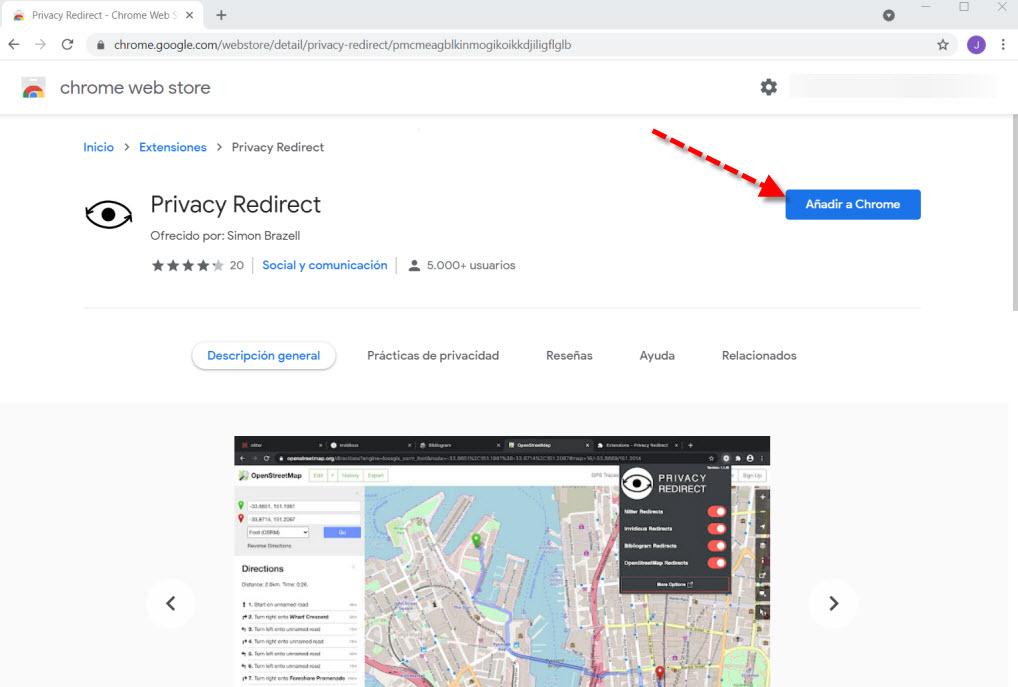
สิ่งที่เราต้องทำคือคลิกที่ปุ่มสีน้ำเงินที่เขียนว่า เพิ่มลงใน Chrome . จากนั้นหน้าจอเช่นนี้จะปรากฏขึ้นเพื่อถามเราว่าต้องการติดตั้ง Privacy Redirect หรือไม่ สิ่งที่คุณต้องทำคือคลิกที่ เพิ่มส่วนขยาย ปุ่ม
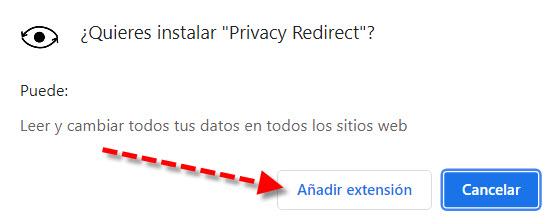
ถึงเวลาเตรียมตัวให้พร้อมสำหรับการใช้งานอย่างสะดวกสบายและกำหนดค่าตามความชอบของเรา ในการดำเนินการนี้ เราแตะปุ่ม Add-on ที่ระบุโดยลูกศรขึ้น จากนั้นกดไอคอนหมุดย้ำเพื่อให้มองเห็นได้เสมอและเราสามารถเข้าถึงส่วนขยายได้อย่างง่ายดาย
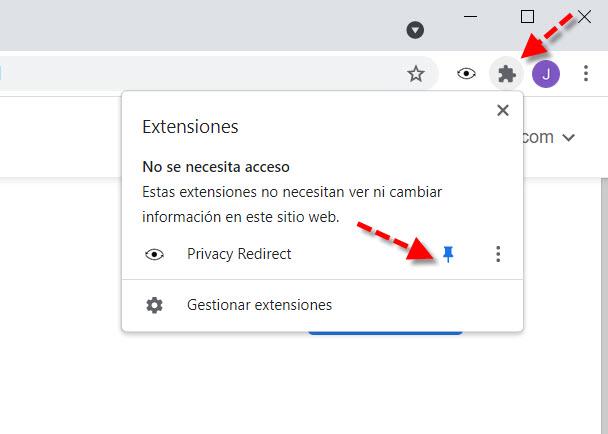
หากเราคลิกที่ไอคอนของส่วนขยาย Privacy Redirect เราจะเห็นหน้าจอหลักและเลือกเว็บไซต์ที่จะเปลี่ยนเส้นทาง มันจะแสดงหน้าทางเลือกที่เสนอให้เราเหมือนกันแต่เคารพความเป็นส่วนตัว
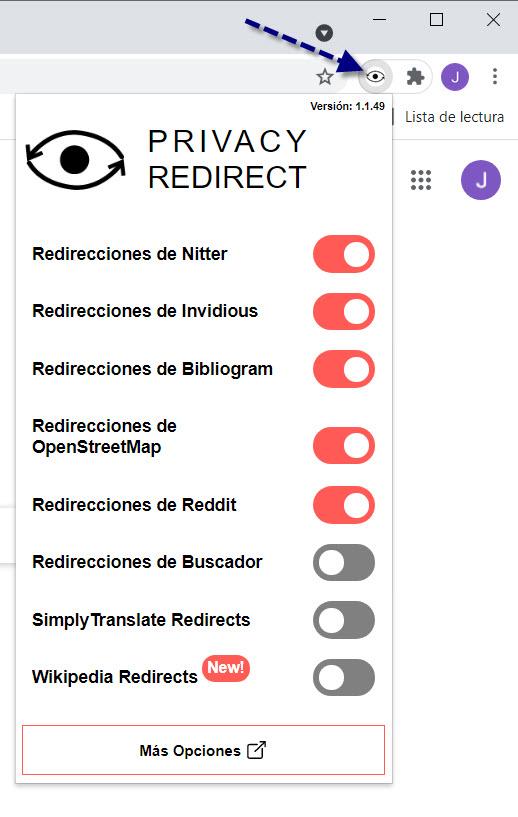
ขึ้นอยู่กับช่องทำเครื่องหมายทางด้านขวา การเปลี่ยนเส้นทางจะเปิดใช้งานหรือไม่ เกี่ยวกับการเปลี่ยนเส้นทาง Nitter หมายถึง Twitter และ Invidious ไปยัง YouTube ในทางกลับกัน Bibliogram หมายถึง Instagram และ OpenStreetMap ไปยัง Google Maps เรายังมีจาก Reddit และอีกอันที่ส่งผลต่อพฤติกรรมของเสิร์ชเอ็นจิ้นทางอินเทอร์เน็ต
ที่ด้านล่างเรามี ตัวเลือกเพิ่มเติม ปุ่มที่คุณสามารถค้นหาการตั้งค่าขั้นสูง ที่นี่สิ่งที่เราสนใจมากที่สุดคือ General แท็บ เช่นเดียวกับในเมนูหลัก คุณสามารถเปิดและปิดการเปลี่ยนเส้นทางได้ แต่จะเพิ่มแนวคิดใหม่
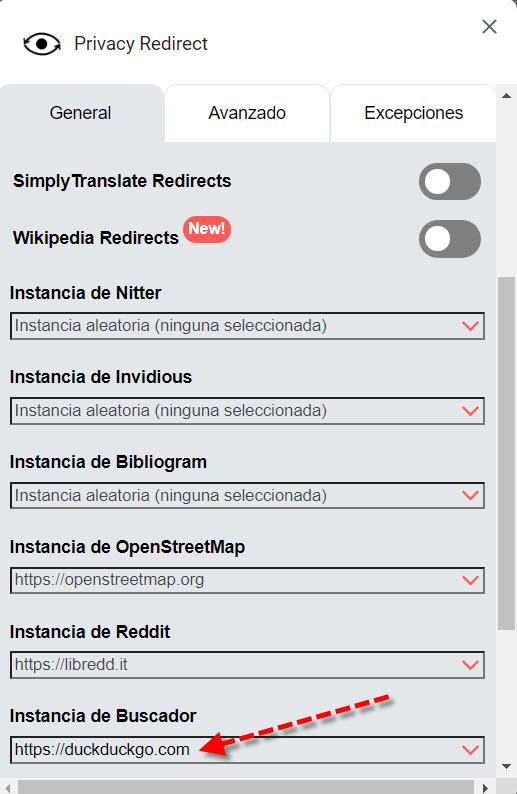
ตัวอย่างเช่น เราจะเปิดใช้งาน ค้นหาการเปลี่ยนเส้นทาง . ด้านล่างเรามีแนวคิดของ ตัวอย่าง ที่ใช้เลือกเว็บไซต์ที่เราต้องการให้สอบถาม เพราะปกติจะมีตัวเลือกหลายตัวให้เลือก หากไม่มีการเลือกแบบใดแบบหนึ่งโดยสุ่ม เราจะใช้เว็บไซต์ต่างๆ ที่มีอยู่ ในกรณีนี้ หากเราสร้างข้อความค้นหาในเครื่องมือค้นหาของ Google ตามที่ได้เลือกไว้ DuckDuckGo จะทำการค้นหาในภายหลัง
ตัวอย่างการปฏิบัติ
หากเราเปิดเสิร์ชเอ็นจิ้นและใส่ YouTube ก็จะเสนอชุดลิงก์ให้เรา
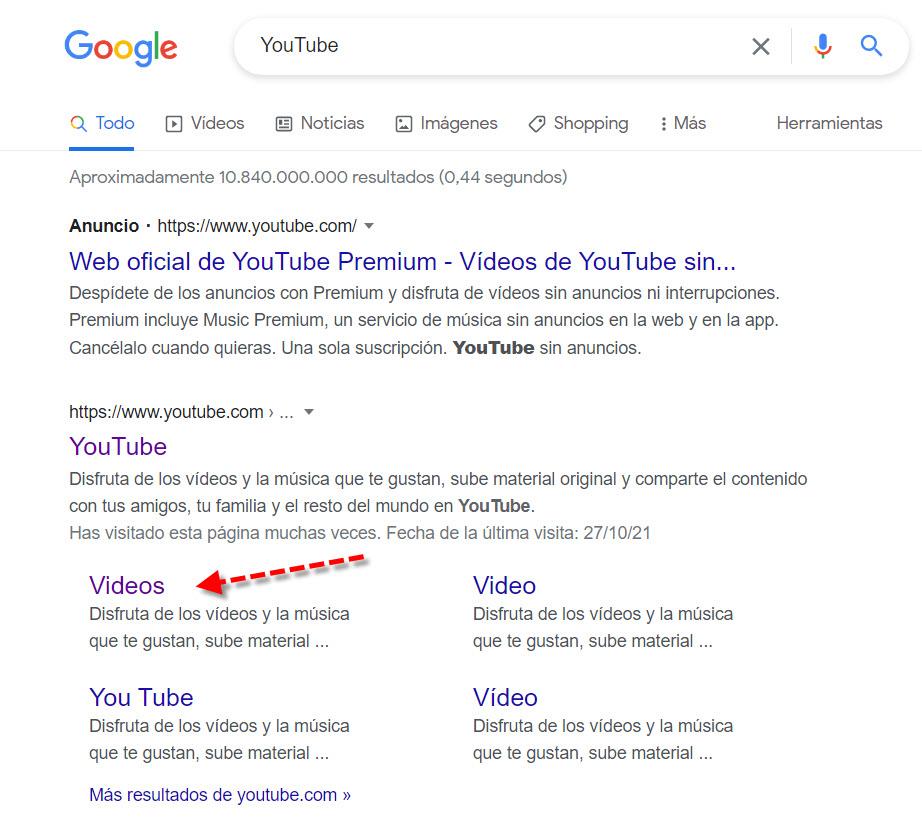
เมื่อคลิกที่เว็บไซต์ใดเว็บไซต์หนึ่ง เราจะสุ่มเปลี่ยนเส้นทางไปยังเว็บไซต์ที่ให้บริการแบบเดียวกัน แต่เป็นส่วนตัวมากกว่า โปรดจำไว้ว่า หากคุณสนใจเรื่องใดเรื่องหนึ่งด้วยเหตุผลใดก็ตาม คุณสามารถเลือกได้ในกรณีที่เกี่ยวข้อง นี่คือสิ่งที่จะเสนอให้เราเป็นทางเลือกแทน YouTube ซึ่งเราสามารถดูวิดีโอของเราได้
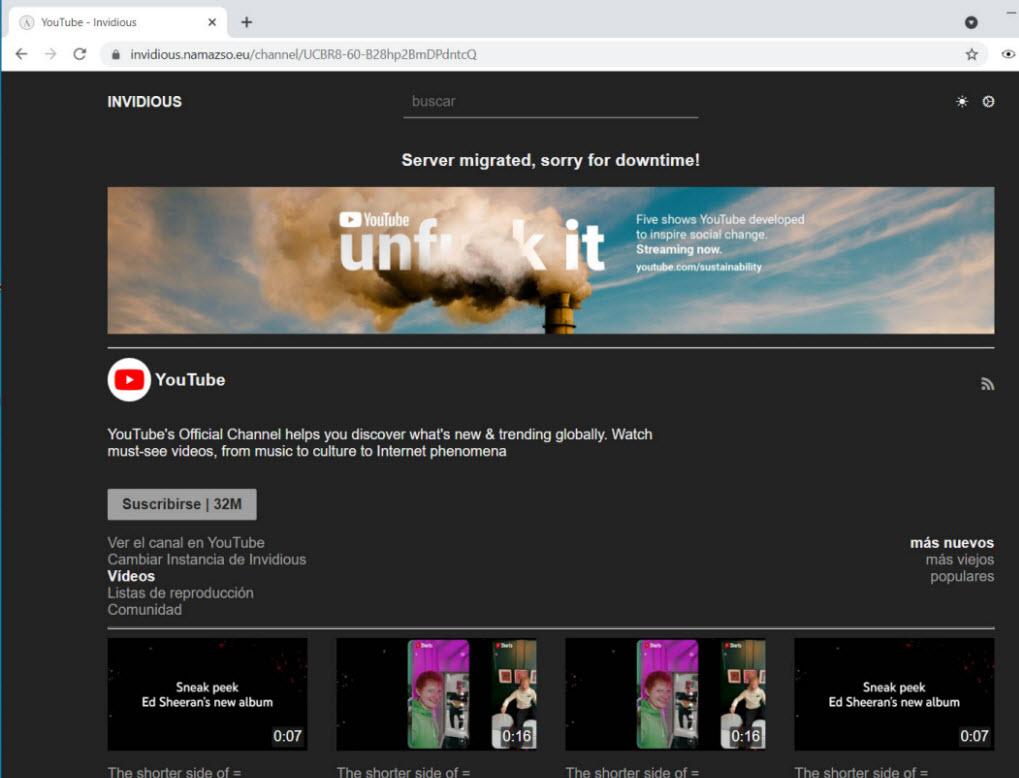
แทนที่จะใช้ Google Maps จะเปลี่ยนเส้นทางเราไปยัง OpenStreetMap
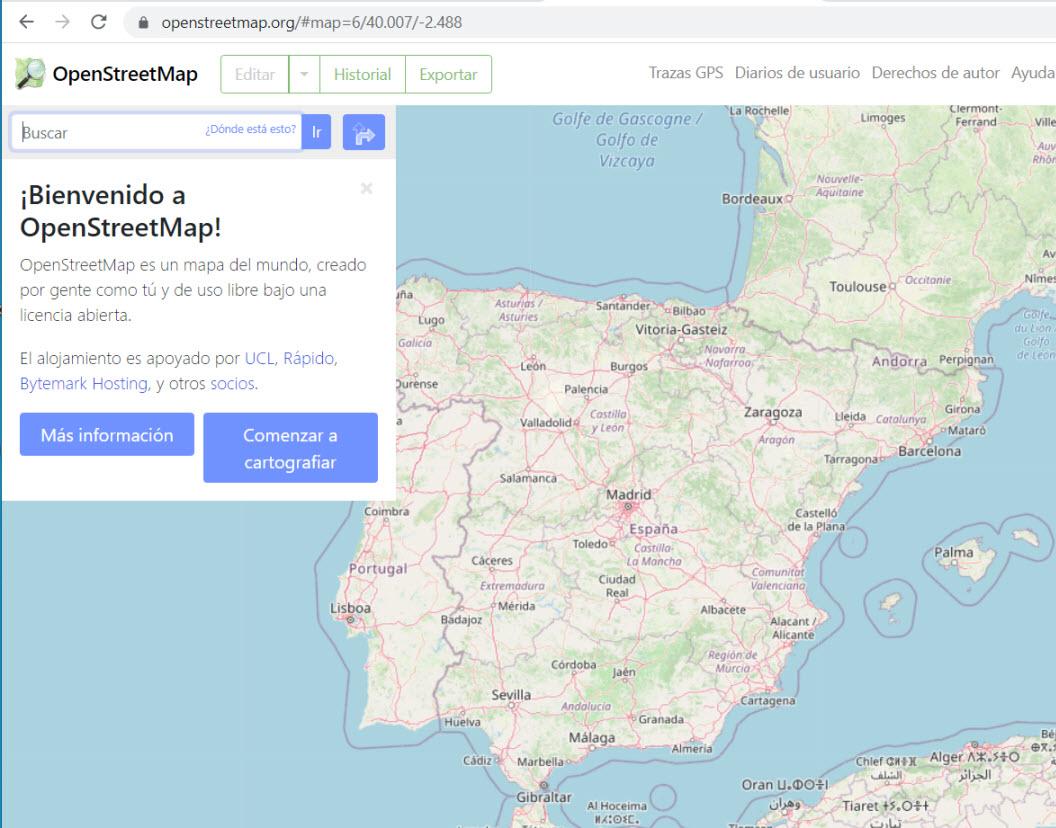
จากนั้นเราก็มี Bibliogram ซึ่งเสนอให้เราสามารถดูเนื้อหา Instagram ที่มีความเป็นส่วนตัวมากขึ้น
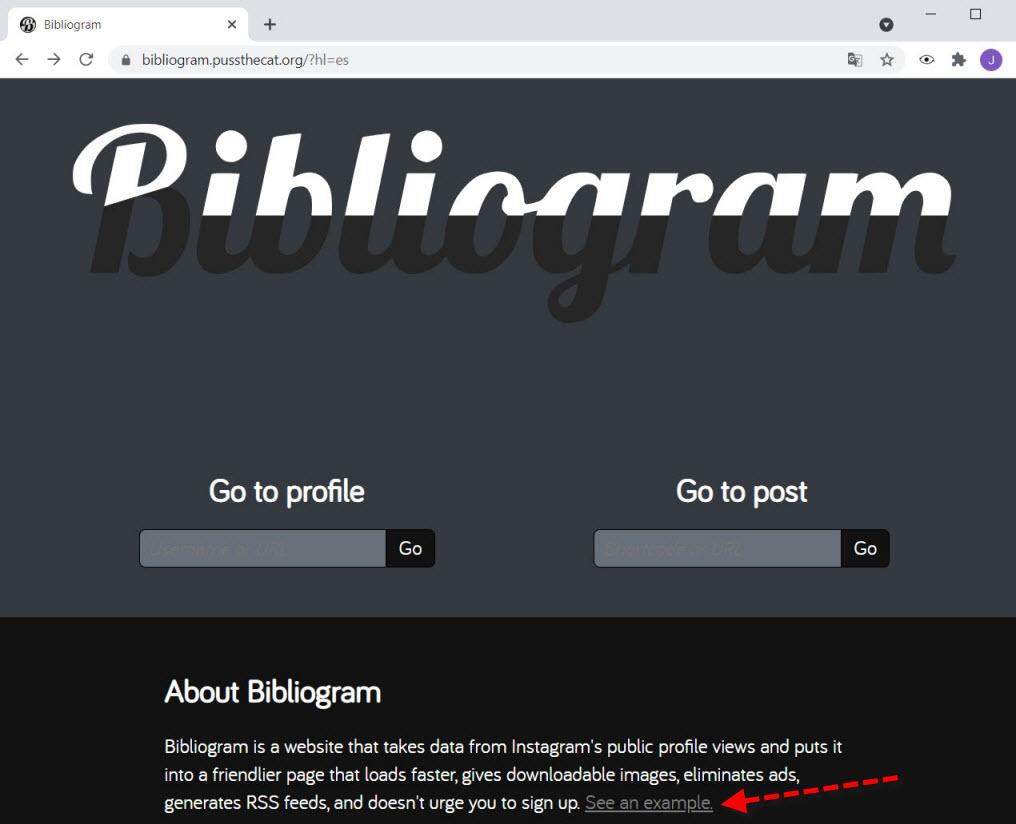
In ไปที่โปรไฟล์ เราสามารถค้นหาโปรไฟล์ของบุคคลทั้งหมดได้โดยไม่ต้องเข้าสู่ระบบ ในทางกลับกัน หากเราคลิกที่ ดูตัวอย่าง เราจะสามารถเห็นเนื้อหาจากแพลตฟอร์มนี้ผ่านตัวอย่าง
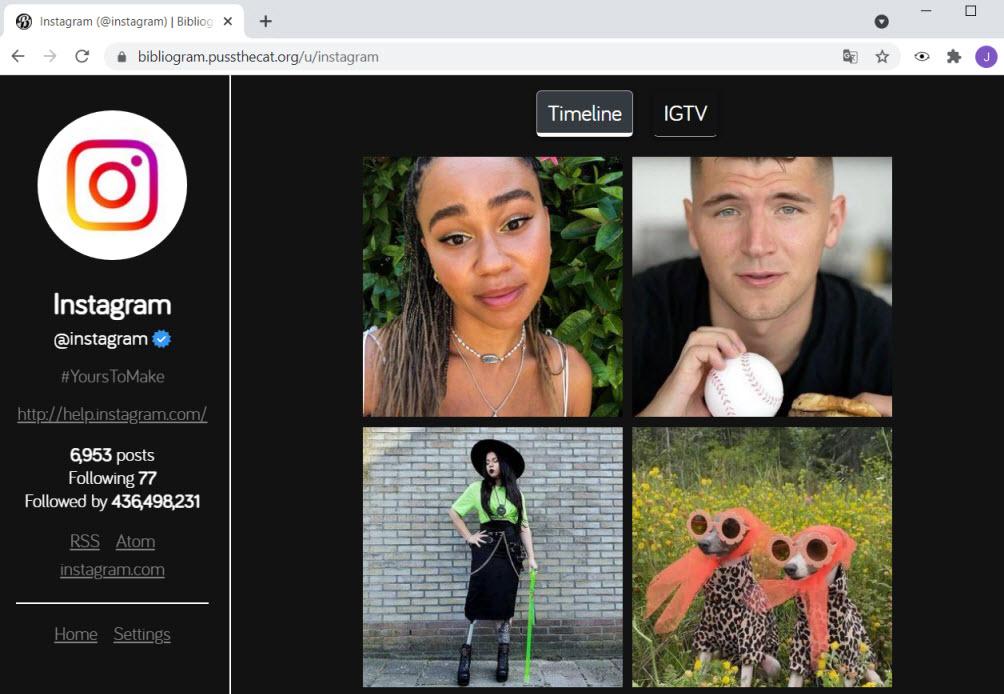
ต้องขอบคุณส่วนขยาย Privacy Redirect เราจึงสามารถปรับปรุงความเป็นส่วนตัวได้ โดยได้ผลลัพธ์ที่เกือบจะเหมือนกันทุกประการผ่านการใช้เว็บไซต์ทางเลือกอื่น เครื่องมือนี้มีประโยชน์มากที่จะมีความเป็นส่วนตัวเพิ่มขึ้นอีกเล็กน้อยเมื่อท่องอินเทอร์เน็ต โดยใช้บริการของบุคคลที่สามที่เคารพความเป็นส่วนตัวและความปลอดภัยของผู้ใช้มากกว่า